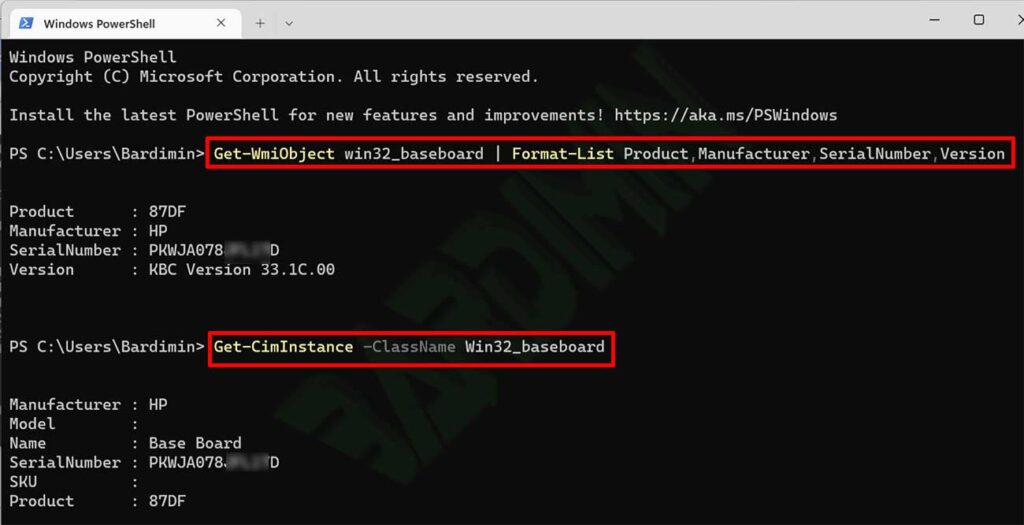Sie können Motherboard-Informationen wie Marke, Modell, Version und Seriennummer über Windows herausfinden, ohne den Computer öffnen zu müssen.
Die Hauptplatine (auch Mainboard, Hauptplatine oder Mobo genannt) ist die Hauptplatine (PCB) von Universalcomputern und erweiterbaren Systemen. Sie speichert und kommuniziert mit vielen der kritischen elektronischen Komponenten des Systems, einschließlich der zentralen Prozessoreinheit (CPU) und des Speichers, und bietet Anschlüsse für verschiedene Peripheriegeräte.
Diese Karte wird, wie der Name schon sagt, oft als „Mutter“ aller daran angeschlossenen Komponenten bezeichnet, zu denen oft Peripheriegeräte, Schnittstellenkarten und Tochterkarten gehören: Soundkarte, Videokarte, Netzwerkkarte, Host-Bus-Adapter, TV-Tunerkarte, IEEE-1394-Karte und verschiedene andere kundenspezifische Komponenten.
Um die Spezifikationen eines Motherboards herauszufinden, müssen Sie die Marke (Hersteller) und das Modell (Produkt) kennen.
Wenn Sie ein BIOS-Firmware-Upgrade von der Support-Website des Herstellers durchführen, hilft die Kenntnis der Versionsnummer des Motherboards bei der Auswahl des richtigen Upgrades.
Die Seriennummer des Motherboards ermöglicht es dem Hersteller, das Produkt zu identifizieren und weitere Informationen darüber zu erhalten, sei es für Registrierungs-, Garantie- oder andere Zwecke.
Sie können zwar Informationen über die Marke, das Modell und die Seriennummer erhalten, indem Sie das Etikett auf der Hauptplatine lesen, aber es ist sicherlich schneller, diese Informationen über Windows abzurufen, da Sie den Computer nicht zerlegen müssen.
Überprüfen der Hauptplatine über Systeminformationen
- Öffnen Sie “ Systeminformationen “ Windows. Sie können es auch über die Schaltfläche „Suchen“ öffnen.
- Sehen Sie sich die Detailinformationen „Baseboard“ an (siehe Abbildung). Sie erhalten Informationen über den Hersteller, das Produkt und die Version des Motherboards.
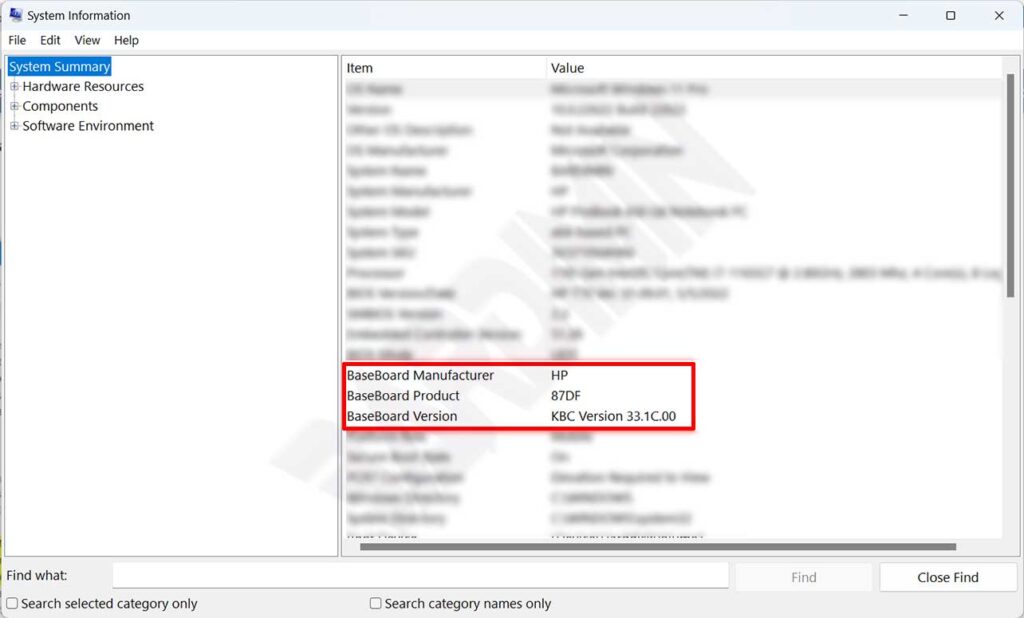
Überprüfen der Hauptplatine über die Eingabeaufforderung (CMD)
- Öffnen Sie die „Eingabeaufforderung (CMD).
- Geben Sie den folgenden Befehl ein
wmic baseboard get product, manufacturer, serialnumber, version
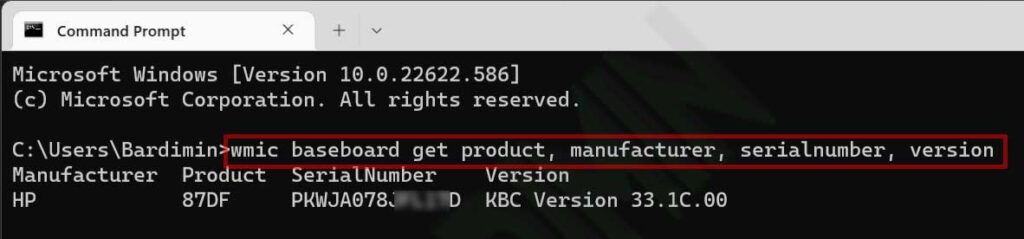
Überprüfen der Hauptplatine über Windows PowerShell
- Öffnen Sie „Windows PowerShell“.
- Geben Sie den folgenden Befehl ein
Get-WmiObject win32_baseboard | Format-List Product,Manufacturer,SerialNumber,Version
- Darüber hinaus können Sie auch den Befehl verwenden:
Get-CimInstance - ClassName Win32_baseboard